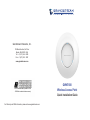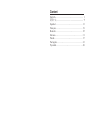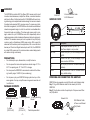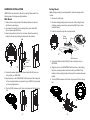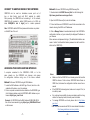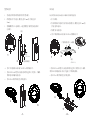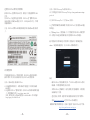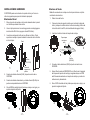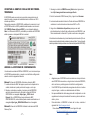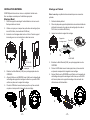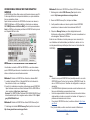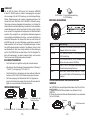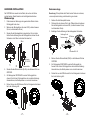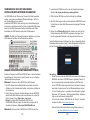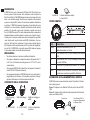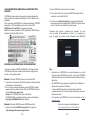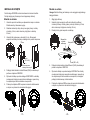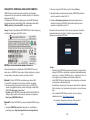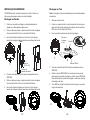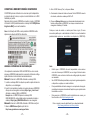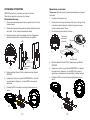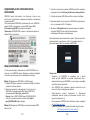Grandstream GWN7600 Quick Installation Guide
- Tipo
- Quick Installation Guide
La pagina si sta caricando...
La pagina si sta caricando...
La pagina si sta caricando...
La pagina si sta caricando...
La pagina si sta caricando...
La pagina si sta caricando...
La pagina si sta caricando...
La pagina si sta caricando...
La pagina si sta caricando...
La pagina si sta caricando...
La pagina si sta caricando...
La pagina si sta caricando...
La pagina si sta caricando...
La pagina si sta caricando...
La pagina si sta caricando...
La pagina si sta caricando...
La pagina si sta caricando...

~31~ ~32~
PANORAMICA
PORTE GWN7600
Porta Descrizione
POWER Connettore alimentatore (CC24V, 1A)
Nota: Alimentatore non fornito.
NET/POE Porta Ethernet RJ45 (10/100/1000Mbps) che supporta
PoE.
NET Porta Ethernet RJ45 (10/100/1000Mbps) al proprio rout-
er o altro GWN76xx.
Porta USB 2.0 (per applicazioni basate su IOT e località)
RESET Pulsante ripristino di fabbrica. Premere per 7 secondi per
ripristinare le impostazioni predenite di fabbrica.
IT
Il GWN7600 è un punto di accesso Wi-Fi Wave-2 802.11ac di livello me-
dio per piccole e medie imprese, uci multipiano, locali commerciali e
liali. Esso ore 2x2:2 MU-MIMO doppia banda con tecnologia che forma
fascio e un sosticato design di antenna per capacità di rete massima
e gamma di coperturWi-Fi estesa. Per assicurare qualsiasi installazione
e gestione, il GWN7600 usa design di gestione di rete distribuito senza
centralina in cui la centralina è nascosta nell’interfaccia utente web del
prodotto. Ciò consente a ogni punto di accesso di gestire una rete di
no a 30 GWN76xx serie AP in modo indipendente senza la necessità di
hardware/software centralina separato e senza punto di guasto singolo.
Questo punto di accesso wireless può essere accoppiato con qualsiasi
router di terze parti nonché router serie GWN Grandstream. Con sup-
porto per QoS avanzato, applicazioni in tempo reale a bassa latenza,
450+ dispositivi cliente contemporanei per AP e porte di rete Gigabit dop-
pie con PoE, il GWN7600 è un punto di accesso WiFi ideale per impiego
in reti wireless medie con densità utente medio-alto.
PRECAUZIONI
• Non tentare di aprire, smontare o modicare il dispositivo.
• Non esporre il dispositivo a temperature esterne alla gamma da 0 °C
a 50 °C per il funzionamento e alla gamma da -10 °C a 60 °C per la
conservazione .
• Non esporre GWN7600 ad ambienti fuori dal seguente intervallo di
umidità: 10-90% UR (senza condensa).
• Non spegnere/accendere il GWN7600 durante l’avvio del sistema o
l’aggiornamento del rmware. Ciò potrebbe comportare il danneg-
giamento del rmware e il malfunzionamento dell’unità.
Punto di accesso
GWN7600
Stae di montaggio
Staa per montaggio a
sotto
3x Viti (PM 3x50)
3x Viti (PA 3.5x20)
3x Perni di espansione
di plastica
CONTENUTO DELLA CONFEZIONE
1x Guida installazione rapida
1x Licenza GPL
3x Dadi M3
ACCENSIONE E COLLEGAMENTO DEL GWN7600
GWN7600 possono essere alimentati usando l’interruttore PoE medi-
ante i passi seguenti:
Passo 1: Collegare il cavo Ethernet RJ45 alla porta di rete del GWN
7600.
Passo 2: Collegare l’altra estremità nella porta uplink dell’interruttore
power over Ethernet (PoE).
Porta di rete
Cavo Ethernet RJ45 a
interruttore Alimentazione
su Ethernet (PoE)

~33~ ~34~
INSTALLAZIONE HARDWARE
GWN7600 può essere montato a parete o sotto. Fare riferimento ai
passi seguenti per la corretta installazione.
Supporto montaggio a parete
1. Posizionare la staa di montaggio nella posizione desiderata sulla
parete con la freccia rivolta verso l’alto.
2. Usare una matita per contrassegnare i quattro fori di montaggio
(fori vite DIA 5,5 mm, foro reticolo DIA 25 mm).
3. Inserire gli ancoraggi delle viti nel foro da 5,5 mm. Fissare la staa
di montaggio alla parete inserendo le viti negli ancoraggi.
1
2
3
Wall
PA3.5 x 20
Screw
Plastic Expansion
Bolt
4. Collegare il cavo di alimentazione Ethernet (RJ45) alle porte cor-
rette del proprio GWN7600.
5. Allineare la freccia sul GWN7600AP con la freccia sulla linguetta
di bloccaggio della staa di montaggio e assicurare che il proprio
GWN sia posto in modo saldo sulle stae di montaggio.
6. Ruotare il GWN in senso orario no a quando si blocca in posizione
e si adatta alla linguetta di bloccaggio.
Parete
Viti
(PA 3.5x20)
Perni di espansione
di plastica
4
5
6
Montaggio a softto
Nota: Montaggio a sotto è raccomandato per prestazioni di copertura
ottimali.
1. Rimuovere la piastrella del sotto.
2. Porre la piastra posteriore per il sotto al centro della piastrella del
sotto e contrassegnare i fori delle viti di montaggio (fori vite DIA
5,5 mm, foro reticolo DIA 25 mm).
3. Inserire le viti attraverso la piastra di montaggio.
1
3
Staa per
montaggio
a sotto
2
Viti M3.0x50
Dadi 3M
4. Collegare il cavo di alimentazione Ethernet (RJ45) alle porte cor-
rette del proprio GWN7600.
5. Allineare la freccia sul GWN7600AP con la freccia sulla linguetta
di bloccaggio della staa di montaggio e assicurare che il proprio
GWN sia posto in modo saldo sulle stae di montaggio e collegare i
cavi di rete e di alimentazione.
6. Ruotare il GWN in senso orario no a quando si blocca in posizione
e si adatta alla linguetta di bloccaggio.
4
5
6

~35~ ~36~
COLLEGAMENTO DEL GWN7600 ALLA RETE WIFI PRE-
DEFINITA
GWN7600 può essere usato come punto di accesso indipendente o
dopo il ripristino alle impostazioni di fabbrica con Wi-Fi abilitato come
predenito.
Dopo l’accensione del GWN7600 e il collegamento alla rete, GWN7600
trasmetterà un SSID predenito basato sul suo indirizzo MAC
GWN[ultime 6 cifre del MAC] e una password casuale.
Nota: Le informazioni password e SSID predenito di GWN7600 sono
stampate sull’etichetta MAC dell’unità.
ACCESSO ALL’INTERFACCIA DI CONFIGURAZIONE
Un computer collegato all’SSID del GWN7600 o alla stessa rete del
GWN7600 può scoprire e accedere all’interfaccia di congurazione
usando uno dei seguenti metodi:
Metodo 1: Scoprire GWN7600 usando il suo indirizzo MAC.
1. Individuare il mac address sull’etichetta posizionata nella parte bassa
dell’apparato o sulla confezione.
2. Da un computer collegato alla stessa rete del GWN7600, digitare il
seguente indirizzo usando l’indirizzo MAC del GWN7600 sul proprio
browser https://gwn_<mac>.local
Esempio: se un GWN7600 ha come indirizzo MAC
00:0B:82:8B:4E:28, è possibile accedere a questa unità digitando
https://gwn_000b828b4e28.local sul browser.
Metodo 2: Scoprire GWN7600 usando GWN DiscoveryTool.
1. Scaricare e installare GWN DiscoveryTool dal link seguente:
http://www.grandstream.com/support/tools
2. Aprire il GWN DiscoveryTool e fare clic su Scan.
3. Il tool scoprirà tutti i Punti di accesso GWN7600 collegati alla rete
mostrando i loro indirizzi MAC e IP.
4. Fare clic su on Gestisci dispositivo per essere reindirizzati diret
tamente all’interfaccia di congurazione GWN7600 o digitare manual
mente l ’indirizzo IP visualizzato sul proprio browser.
Immettere nome utente e password per accedere. (Lo user-
name di default dell’amministratore è “admin” e la password ca-
suale di default può essere trovata sull’etichetta del GWN7600).
Nota :
• Assicurarsi che il GWN7600 non sia già accoppiato con un altro
Punto di accesso GWN7600 come slave, o serie router GWN7000,
GWN.Cloud altrimenti non è possibile accedere all’interfaccia di con-
gurazione.
• Se il GWN7600 è già accoppiato, scollegarlo prima o eettuare un
ripristino alle impostazioni di fabbrica.
• E’ responsabilità del cliente assicurarsi della conformità alle
regolamentazioni locali in termini di bande di frequenza, potenza di
trasmissione e altro.
• Per la gestione del GWN7600 sul cloud, fare riferimento a https://
www.gwn.cloud.
Scaricare il manuale utente dettagliato da:
http://www.grandstream.com/our-products
La pagina si sta caricando...
La pagina si sta caricando...
La pagina si sta caricando...
La pagina si sta caricando...
La pagina si sta caricando...
La pagina si sta caricando...
La pagina si sta caricando...
La pagina si sta caricando...
La pagina si sta caricando...
-
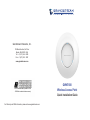 1
1
-
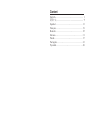 2
2
-
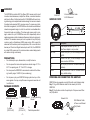 3
3
-
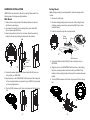 4
4
-
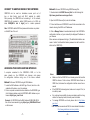 5
5
-
 6
6
-
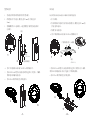 7
7
-
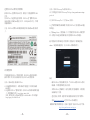 8
8
-
 9
9
-
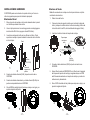 10
10
-
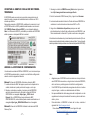 11
11
-
 12
12
-
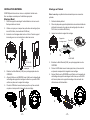 13
13
-
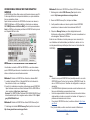 14
14
-
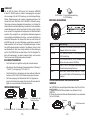 15
15
-
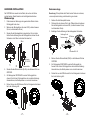 16
16
-
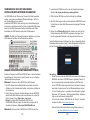 17
17
-
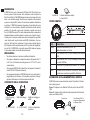 18
18
-
 19
19
-
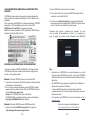 20
20
-
 21
21
-
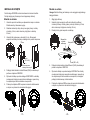 22
22
-
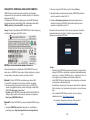 23
23
-
 24
24
-
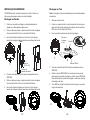 25
25
-
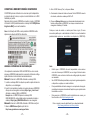 26
26
-
 27
27
-
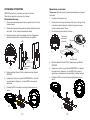 28
28
-
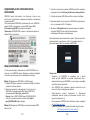 29
29
Grandstream GWN7600 Quick Installation Guide
- Tipo
- Quick Installation Guide
in altre lingue
- English: Grandstream GWN7600
- français: Grandstream GWN7600
- español: Grandstream GWN7600
- Deutsch: Grandstream GWN7600
- русский: Grandstream GWN7600
- português: Grandstream GWN7600
- polski: Grandstream GWN7600
Documenti correlati
-
Grandstream GWN7625 Guida d'installazione
-
Grandstream GWN7662 Guida d'installazione
-
Grandstream GWN7600 LR Guida d'installazione
-
Grandstream GWN7664LR High-Performance Outdoor Long-Range Wi-Fi 6 Access Point Guida d'installazione
-
Grandstream GWN7600 Scheda dati
-
Grandstream GWN7602 Quick Installation Manual
-
Grandstream GWN7000 Guida utente
-
Grandstream GWN7615 Scheda dati
-
Grandstream GWN.Cloud Scheda dati
-
Grandstream GWN780x(P) L2+ Guida d'installazione